EndNote Output Style修改─Citations、Bibliography、Footnotes的Templates
所有Output Style修改中,最常見的就屬Templates的修改。Templates是指書目在Word中呈現的樣式,包括出現哪些欄位、以何種字體、大小、粗細、以及搭配的符號或文字。共有三處可進行Templates設定,包括:Citations (引註)、Bibliography (參考文獻)、Footnotes (註腳),設定的位置如下:
Citations(引註)、Bibliography(參考文獻)、Footnotes(註腳)設定的格式分別對應在下圖這些地方呈現:
以下將分別介紹這三處的Templates修改。
一、Citations
定義文章中引註處的格式呈現,除了(Author, Year)格式外,也有Author(Year)格式,因此在Citations的Templates也可以修改這兩種不同呈現方式的引註格式,如下:
常見的包括選取欄位名稱或文字符號後,以上方的格式工具列修改:
也可利用 Insert Field 插入要增加的欄位,或選取後刪除不需要的欄位:
【延伸閱讀】您也許注意到在Templates中有許多複雜的符號(如:|、◊、^),想進一步了解這些符號的功用,請見以下兩篇:
- Style Templates 四大運作規則 (Rules for Working with Style Templates):說明Templates中的欄位與鄰近文字、符號、空格(space)之間的呈現關係。
- 設定Style Templates用的特殊符號 (Special Formatting Characters):運用特殊符號(如:|、◊、^)讓格式調整更彈性且符合需求。
–
另一種數字型的引註格式修改法也一樣,只要Insert Field處選「Bibliography Number」即可。另一個容易搞混的欄位是「Record Number」,但「Record Number」是書目進入Library時就被給定的固定編號,不會因引註的順序調整;「Bibliography Number」則可因引註的順序而呈現對應的序號,因此一般數字型引用會選擇呈現「Bibliography Number」。
另可指定多筆Citations出現在同一處時,所使用的分隔符號(Multiple citation separator,預設為分號),以及年代格式(Year Format)可勾選使用2-digit years(如:’99)。
二、Bibliography
定義文章中參考文獻處的格式呈現。其修改方式與前述【Citations】處完全相同,主要的差別在於增加不同Reference Type的格式設定,且有更多複雜的Special Formatting Characters運用:
其中Generic為各種Reference Type通用的格式,當該筆文獻的Reference Type在該Output Style中並未定義,即會按Generic格式呈現。若您需要的文獻類型沒有在上面,可點選Reference Type增加:
【延伸閱讀】Bibliography Templates修改的實際應用:使用Endnote撰寫文章時,如何更改期刊刊名的字體?
三、Footnotes
定義文章中註腳處引用的格式呈現:
一般來說,Footnotes可直接套用Citations或Bibliography的Templates,只要在上圖中最上方的「Format citations in footnotes」處選擇「Same as Citations」或「Same as bibliography」即可,差別如下:
您也可以在「Format citations in footnotes」處選擇「Using footnote format」,則可依自行定義的格式呈現footnotes中的引用。修改方式與前述【二、Bibliography】幾乎完全相同。
與【Bibliography】的Templates稍微不同的是,【Footnotes】的每一種Reference Type 都會附帶一種 Short form 的格式可作設定。因為某些引用格式中規定,當footnotes多次引用相同書目時,第二次以後呈現的格式需與第一次不同(例如文章名使用short title),因此這裡的 Short form 就是定義相同書目引用第兩次以上的格式呈現。若所使用的引用格式並未特別規定,則Short form處可以空白。
要使用Short form,除了要在Templates定義Short form的格式外,另外要在【Footnotes】下的「Repeated Citations」,將「If the Same Reference Repeats in Consecutive Citations」指定為「Use short form」,如下:
以下圖為例,若設定的Journal Article於【Footnotes】中的Short form,則當於Word中第二次於註腳處引用相同期刊文章時,即以Short form格式呈現:
以下是和註腳型引用格式相關的應用實例:
修改完畢,記得點選左上角 File → Save 或 Save As 以儲存修改喔。
【延伸閱讀】
- 欄位與鄰近文字符號間的呈現邏輯?→Style Templates 四大運作規則
- Templates中的|、◊、^等特殊符號?→設定Style Templates用的特殊符號
- 參考文獻前方的數字格式修改?→ Layout修改
- Bibliography的Templates修改範例?→如何更改期刊刊名的字體?
- 註腳
- 註腳中相同書目的二次引用格式?→Repeated Citations修改
- 如何呈現 “同前註” 或 “同前揭註” ?
- 數字型引用格式中,如何讓註腳處的引用編號消失?
- 在參考文獻隱藏Footnotes引用?→如何讓註腳中引用的書目不出現在參考文獻清單?
- Footnotes的Templates若有Short Form?→請記得作「Repeated Citations」設定
- 更多EndNote格式修改?→請參考「Output Style修改系列」。
By 張育銘
EndNote第一站 > 肆、Word撰文 > (2) 修改Style > Templates
(1) CWYW | (2) 修改Style | (3) Word書目匯出 | (4) 插入圖表 | (5) 移除變數
壹、建立EndNote環境 | 貳、收集書目 | 參、管理書目 | 肆、Word撰文

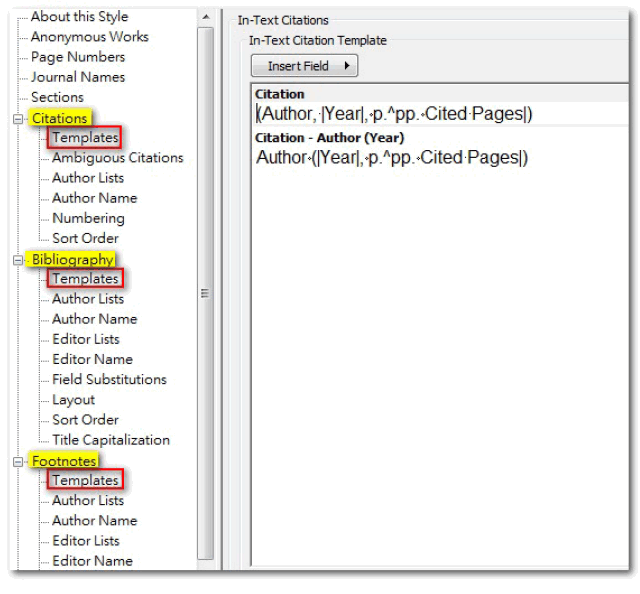
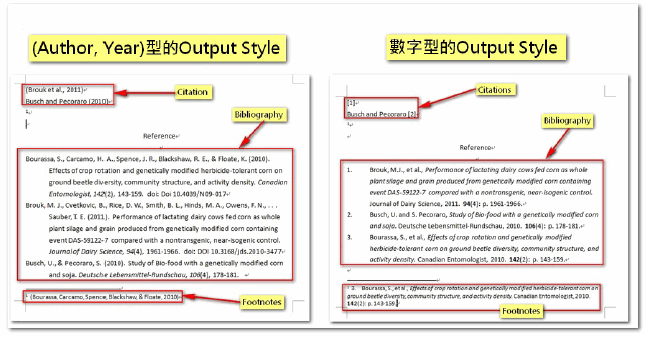
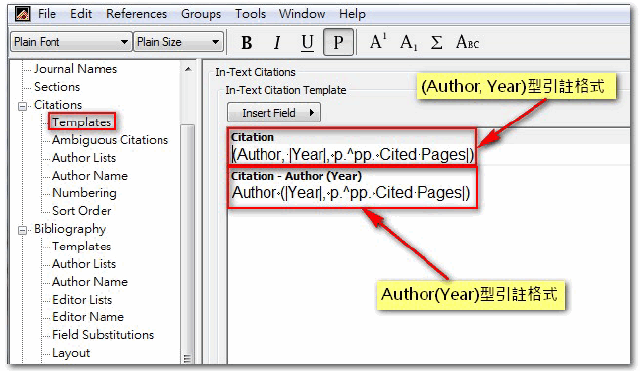
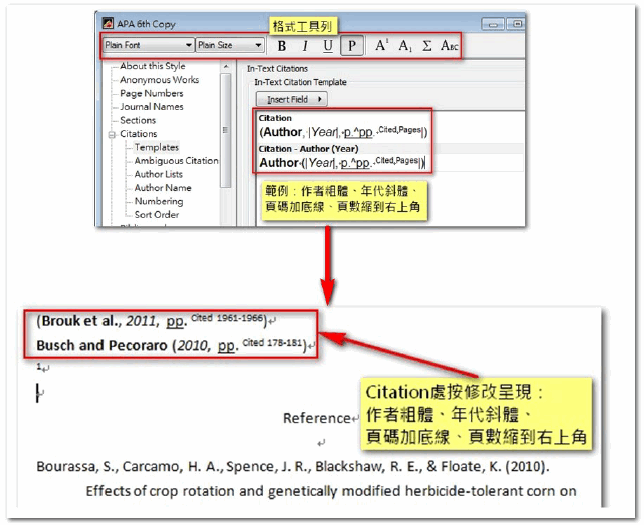
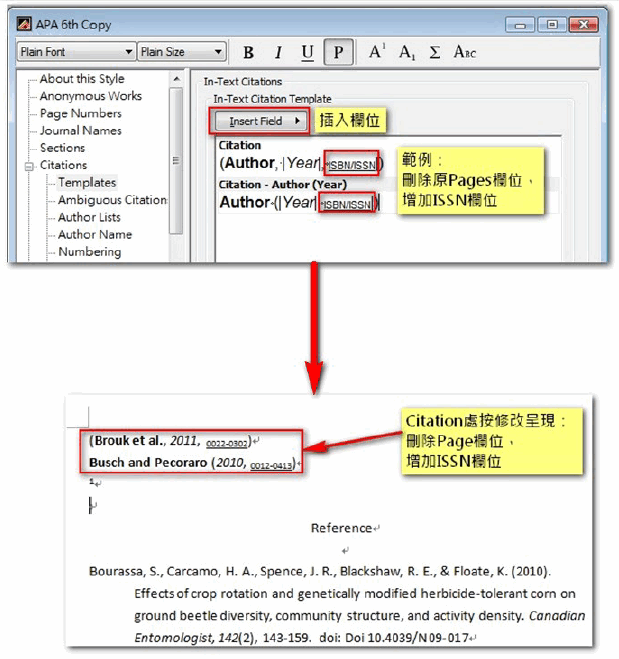
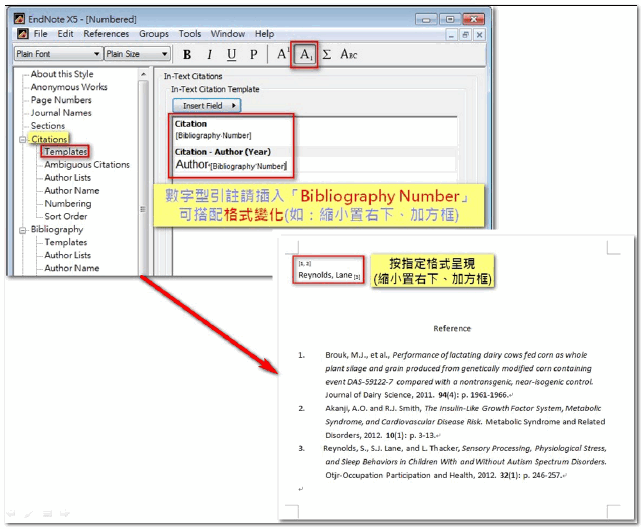
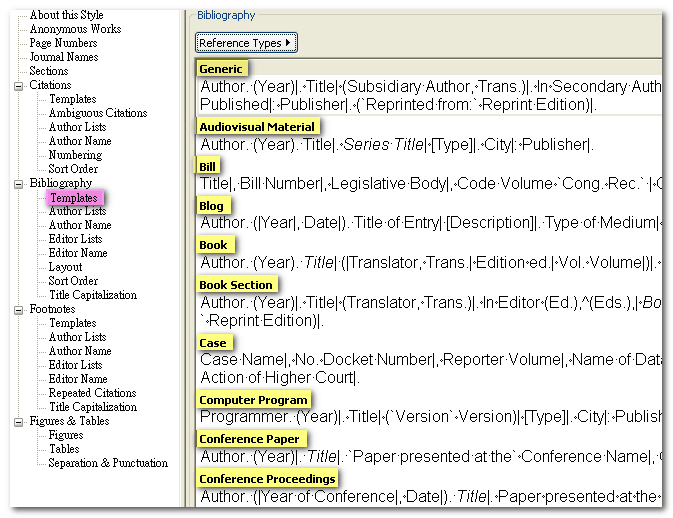
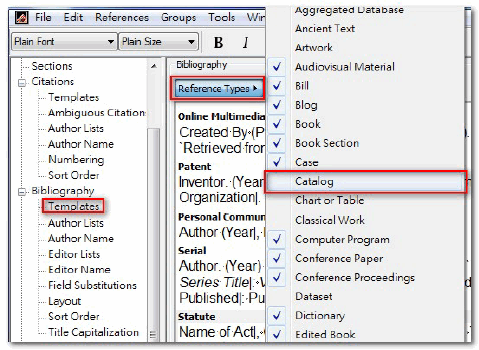

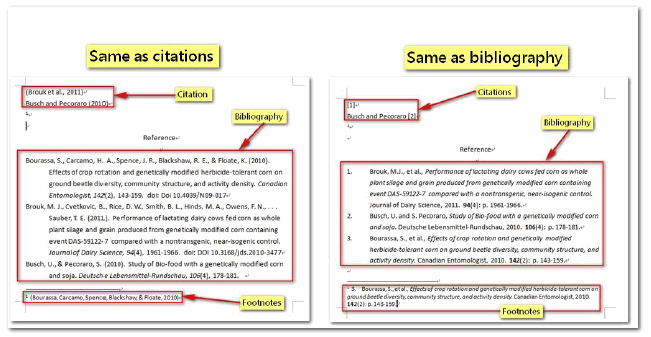
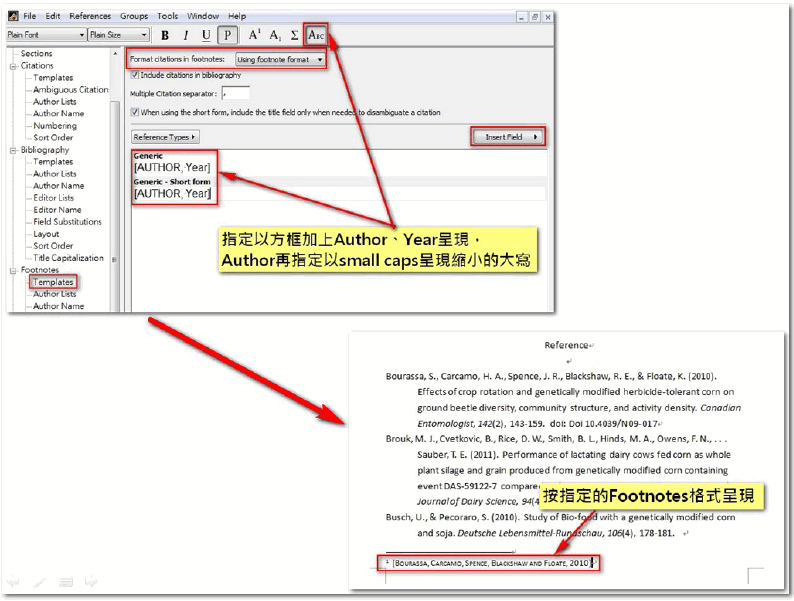
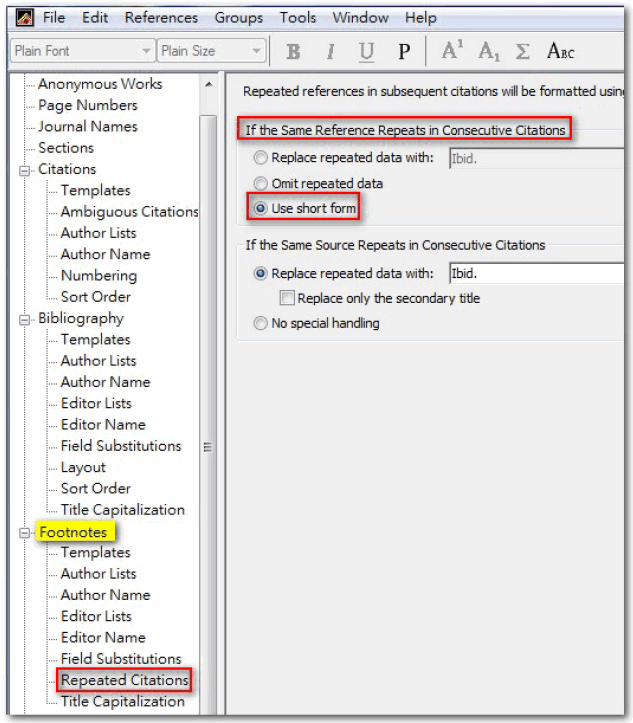
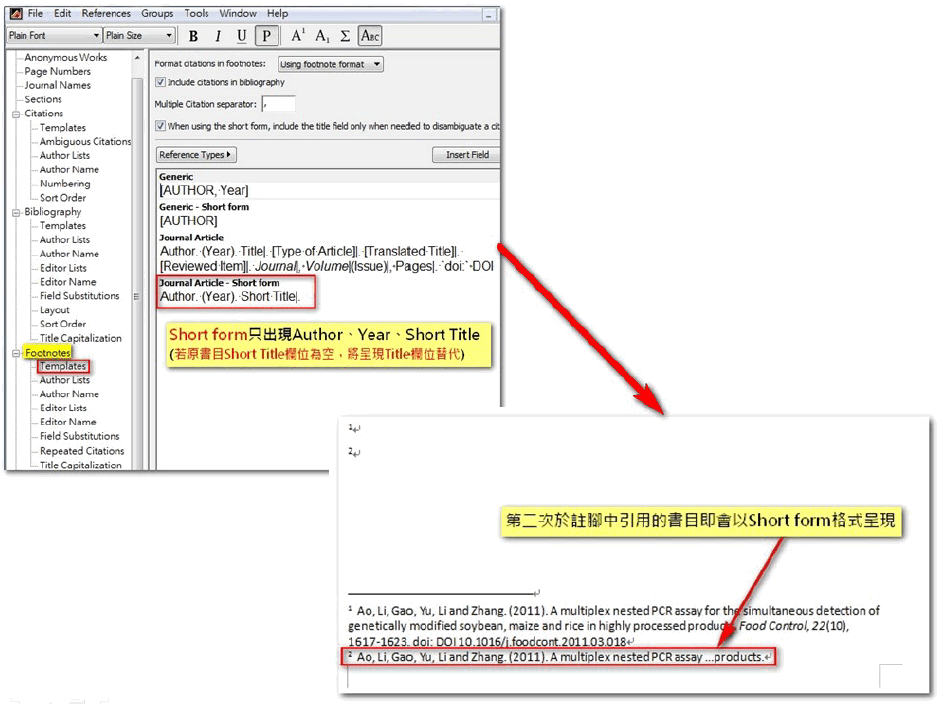
您好,想請問使用foodnote插入引用文獻時若原本是使用數字型的output style,會在註腳1後方又有一個數字1出現(文中第三張圖示此情形),請問要如何設定讓只有註腳1的數字出現呢?
另外,使用foodnote插入引用文獻,在正文與註腳中會有bibliography出現(一樣如文中第三張圖示此情形),可是我並不需要(因為已用註腳的方式來引用文獻了),請問要如何設定使bibliography的部分不要出現呢?
謝謝您的回答!
Dear馬丁您好:
謝謝您的留言!
有關您的兩個疑問,
請分別參考以下兩篇文章:
「數字型引用格式中,如何讓註腳處的引用編號消失?」
「如何讓註腳中引用的書目不出現在參考文獻清單?」
希望有解答到您的疑惑~:)
也非常歡迎您再提出其他EndNote使用上的實務問題喔~謝謝~!!!
謝謝您的解答!我相信在未來數個月寫論文的時候,您們精心製作的Endnote這一系列說明文章一定會給我很大的幫助的!再次感謝您們!
謝謝馬丁~~:D
未來若遇到任何EndNote或圖書館資源使用問題,
都歡迎隨時告訴我們喔!!
另外也歡迎您訂閱RSS或加入臺大圖書館Facebook粉絲團,
以便追蹤我們的最新文章喔~大感謝~!!!
祝您週末愉快~~:D
也祝馬丁以及許許多多辛苦的認真的同學們~
論文順順寫~畢業快快來~:D
請問要怎麼讓中英文reference分開排序呢?謝謝
Dear Tayler您好:
謝謝您的留言!
您的問題詳細請參考「如何讓EndNote產生的中英文參考文獻分開排序?」,
如有任何疑問,
歡迎您再說明,謝謝您~:)
您好:
我想請問在endnote mac版中,output style中的citation template格式要怎麼改成上標數字呢?我在endnote裡面怎麼找都找不到的樣子~ 謝謝
Johnny您好
想先確認,您是在找這個按鈕嗎?(請見Windows版截圖)
若是,請您參考這張畫面截圖的示範:
在修改某個output style的citation templates頁面時,手動反黑[Bibliography Number],再到最上方工具列的 Edit > Font > Superscript。記得另存這個output style,再到Word套用這個另存的新style,就會出現上標數字的效果。
文章及圖片來源:http://community.thomsonreuters.com/t5/EndNote-Styles-Filters-and/How-to-superscript-the-citations/td-p/4720
您好,
我想請問,當我利用Endnote將文章內的reference格式由(Name Year)改為->[Name Year]時,
該行行距會明顯不同,請問該如何設定成與其它行之行距一樣呢? 謝謝
Vito您好,
有可能是自己輸入的文字或符號,有時會自動變大所導致(請見此圖1)。建議拖曳選取該字段,點選上方「P」(plain),即可將文字清除格式設定(請見此圖2)。
請您試試看,謝謝!!
您好,
編輯Bibliography的Templates時,發現Insert Field裡的journal選項不見了,
請問要怎麼找回來?謝謝~
SS您好:Insert Field裡面的選項,會依據所屬Reference Type的資料類型而有不同。請問您是在哪個Reference Types之下按Insert Field找不到Journal選項呢?如果是在Journal Article按Insert Field,就有Journal的選項(如圖1、圖2)。如果在Generic類型按Insert Field就沒有Journal的選項(如圖3)。
您好,
在Journal Article裡發現了,之前的確是選Generic類型所以才找不到。謝謝:)
不好意思~~文章內容有提及Bibliography的Templates更改
想請問我遇到一個引用的參考文獻後面有附www網址跟年月日
例如: Bergman J. Temperature of ocean water. Available at: http://
http://www.windows2universe.org/earth/Water/temp.html.%5BAccessed 2014.10.10].
我在Bibliography的Templates 裡的wed page更改最後面這個程式 – Accessed Access Date|, Access Year|
但是我無論怎麼更改, update之後變成 [Accessed Access Date, Access Year]
想請問是程式更改問題還是????
不好意思~已解決了
也感謝你提供的超實用文章
不客氣!
你好 想請問 如果想在文中 citation 同時呈現
人名與編號的話有沒有辦法呢?
EX : (Lee et al., 2002; Chang et al., 2014) [3,4]
像是上面這種設定
PS. (Author, Year).[Bibliography Number]
這個設定只有在單一引用的時候符合,如有兩個以上引用就會出錯
張鈞涵您好,
我們實際測試,也是引用多個作者時就會出錯,轉請EndNote代理商協助,請稍候,謝謝!
http://jpndbs.lib.ntu.edu.tw/DB/2018-02-07_103937.jpg